Cómo crear una ventana emergente como Facebook en WordPress
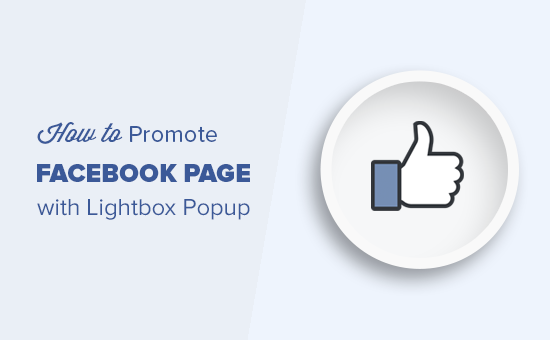
¿Quieres promocionar tu página de Facebook en WordPress con una ventana emergente? Las ventanas emergentes de lightbox funcionan realmente bien para convertir visitantes en suscriptores, y funcionan incluso mejor cuando promocionan su página de Facebook. En este artículo, le mostraremos cómo promover efectivamente su página de Facebook en WordPress con una ventana emergente de lightbox sin molestar a sus usuarios.
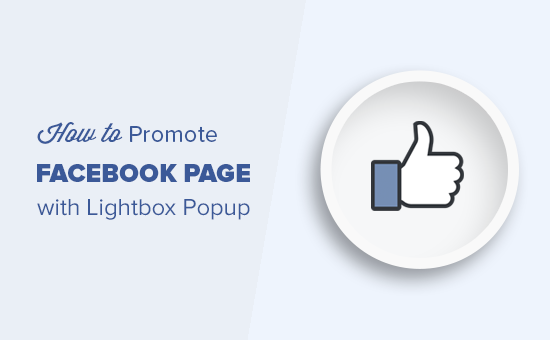
¿Por qué usar una página emergente de Facebook en WordPress??
Las ventanas emergentes de lightbox se utilizan con frecuencia para crear listas de correo electrónico y generar clientes potenciales. Se convierten realmente bien y es por eso que los ves en todas partes..
Sin embargo, no se limitan a la creación de listas de correo electrónico. Puede mostrar fotos en una ventana emergente de lightbox, ofrecer actualizaciones de contenido, mostrar una ventana emergente de formulario de contacto y más.
Si bien puede agregar fácilmente el cuadro de "Me gusta" de Facebook en su barra lateral, es menos notorio, por lo que no obtiene buenos resultados..
Por otro lado, una ventana emergente de lightbox es más notable y requiere que los usuarios tomen medidas. Esto te ayuda a obtener rápidamente más Me gusta para tu página de Facebook.
Dicho esto, veamos cómo agregar una ventana emergente de lightbox para promocionar tu página de Facebook en WordPress.
Video Tutorial
Suscribirse a WPBeginnerSi no te gusta el video o necesitas más instrucciones, continúa leyendo.
Creando una ventana emergente de Lightbox para tu página de Facebook en WordPress
Para este tutorial, utilizaremos OptinMonster. Es el mejor software de generación de leads en el mercado porque le ayuda a convertir los visitantes abandonados del sitio web en suscriptores y seguidores..
Lo primero que debe hacer es registrarse para obtener una cuenta de OptinMonster. Necesitarás al menos el plan pro para usar su función de lienzo.
A continuación, debe instalar y activar el complemento OptinMonster. Para obtener más detalles, consulte nuestra guía paso a paso sobre cómo instalar un complemento de WordPress.
Es un complemento de conector que ayuda a conectar su sitio de WordPress a su cuenta de OptinMonster.
Al activarse, debe hacer clic en el menú de OptinMonster en la barra de administración de WordPress para ingresar su clave de licencia.

Puede encontrar esta información en el panel de su cuenta en el sitio web de OptinMonster.
Después de ingresar su clave de licencia, debe hacer clic en el botón 'Crear nueva opción' en la parte superior.

Esto lo llevará a la página de creación de nueva campaña en el sitio web de OptinMonster.
Ahora debe seleccionar Lighbox como tipo de campaña y Canvas como plantilla de campaña..

OptinMonster ahora le permitirá ingresar un nombre para su campaña. Este nombre le ayudará a identificar su campaña en su panel de control de OptinMonster.
Después de eso, OptinMonster lanzará su interfaz de creador de campaña. Verá una vista previa en vivo de su plantilla de lienzo en blanco a la derecha y las opciones de OM a la izquierda.

Primero debe agregar el sitio web donde ejecutará esta campaña..
Después de eso, haga clic en la pestaña 'Optin' para comenzar a diseñar su ventana emergente de lightbox de Facebook.

En este punto, necesitará el código de inserción para su página de Facebook. Puede obtenerlo visitando el sitio web del complemento de página de Facebook en una nueva pestaña del navegador.
Necesitará ingresar la URL de su página de Facebook y ajustar el ancho, la altura y otras opciones de visualización para su caja similar. Recomendamos el uso de 600px de ancho y 350px de altura..
Después de eso, haga clic en el botón Obtener código.
Esto abrirá una ventana emergente donde debe hacer clic en la pestaña iFrame y copiar el código.

Ahora vuelva al constructor de OptinMonster y pegue el código en el cuadro 'Lienzo personalizado HTML'.

Podrás ver inmediatamente la vista previa de tu cuenta de Facebook.
A continuación, haga clic en el botón Guardar en la parte superior para almacenar sus cambios y luego haga clic en el botón Publicar para continuar.

Esto lo llevará a la página de configuración de publicación para su suscripción. Botón de estado de activación para que esta opción esté disponible para su sitio web.

Su ventana emergente de lightbox de Facebook ahora está lista para ser mostrada en su sitio de WordPress.
Mostrar la ventana de luz de la ventana emergente en WordPress
Vuelva al área de administración de WordPress de su sitio web y haga clic en la pestaña OptinMonster. Ahora verás tu Optin recién creado listado allí. Si no lo ve, haga clic en el botón "Actualizar opciones".

Haga clic en el enlace 'Editar configuración de salida' debajo de su suscripción para continuar.
En la siguiente pantalla, asegúrese de que la casilla junto a '¿Habilitar optin en el sitio?' opción está marcada.

No te olvides de hacer clic en el botón Guardar configuración..
OptinMonster también le permite mostrar de forma selectiva ventanas emergentes en diferentes páginas, publicaciones, categorías o etiquetas. También puedes mostrarlo u ocultarlo de los usuarios registrados..
Una vez que haya terminado, puede visitar su sitio web para ver su página de Facebook en una ventana emergente emergente.

Esperamos que este artículo te haya ayudado a aprender cómo promocionar tu página de Facebook en WordPress con una ventana emergente de lightbox. También es posible que desee ver nuestra lista de complementos de WordPress que le ayudarán a obtener más tráfico rápidamente..
Si le ha gustado este artículo, suscríbase a nuestros tutoriales en video del Canal de YouTube para WordPress. También puedes encontrarnos en Twitter y Facebook..


